



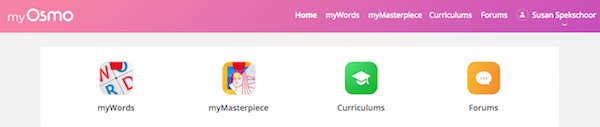
Al eerder schreef ik een blog over de Play Osmo. Eén van de onderdelen is Words. Hiermee maak je Engelse woorden. In de app vindt je drie opties: Play (een nieuw spel spelen, alleen of samen), Junior (maak de woordjes compleet) en Library. Via de library kun je lesmateriaal downloaden. De app bevat standaard heel wat content met plaatjes en woorden. Deze woorden zijn allemaal in het Engels. Dit is interessant wanneer je wil oefenen met de Engelse taal, maar niet met de Nederlandse taal. Gelukkig kun je zelf ook materiaal toevoegen. Ik zal je stap voor stap uitleggen hoe je dit doet.
> Ga naar https://my.playosmo.com en maak een account aan.
> Ga naar https://my.playosmo.com en kies voor ‘sign in with a password’.
> Klik in het menu op myWords (afbeelding of tabblad).
> Je komt nu op een nieuwe pagina. Hier kun je albums aanmaken. Klik op + en voer een titel in.
> Je komt direct in het nieuwe album. Klik op de + om nieuwe foto’s toe te voegen. De foto’s hebben een minimaal formaat nodig van 768 x 1024. Veel afbeeldingen op Google (houd rekening met de rechten van de afbeeldingen) zijn kleiner. Hoe kun je dit nu oplossen?
– Maak zelf foto’s met de smartphone of jouw eigen camera.
– Kijk op pagina’s zoals Pixabay (hier vind je nog meer tips)
– Op Twitter gaf Jeroen Smits de volgende tip: plaats de afbeeldingen in PPT en sla op als JPEG. Alle dia’s worden als losse afbeeldingen opgeslagen. Bedankt Jeroen!
> Nu kun je iedere foto bewerken: edit, stel in als voorkant en verwijderen. Via edit kun je het woord toevoegen. Dit woord moet geraden worden tijden het spelen van Words. Tevens kun je de moeilijkheidsgraad aangeven: easy, medium, hard en impossible. Ga zo door totdat jouw album compleet is.
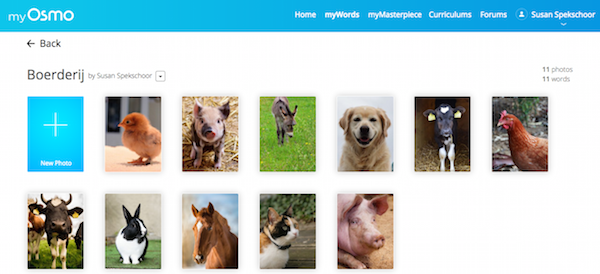
Hoe krijg je jouw album op de iPad?
Open op de iPad app Words en ga naar library. Download daar jouw album via ‘download more at myOsmo’. Hiervoor heb je wel internetverbinding nodig. Je komt nu weer op my.playosmo.com. Log in met een wachtwoord (indien nodig) en ga naar ‘myAlbums’. Hier vind je jouw gemaakte album(s). Raak het gewenste album aan en kies voor ‘download to library’. Open met Words en jouw album komt er nu bij te staan. Raak het gewenste album aan, klik rechts op de pijl en er kan gespeeld worden.
Op deze manier kun je Osmo Words ook gebruiken met de Nederlandse taal. Enkele voorbeelden voor het onderwijs:
– Groep 1-2: Maak van de foto’s in jouw album woordkaarten en print deze uit. Laat kinderen met behulp van deze woordkaarten de juiste letters zoeken via de app en zo het woord maken.
– Groep 3-8: Werk jij op school met thema’s? Verzamel dan themawoorden en maak hier een album van.
– Groep 3: Gebruik je Veilig Leren Lezen? Gebruik de woorden van de kernen en laat kinderen zo spelend leren.
– En zo kun jij vast meer leuke woordspellen bedenken. Veel speelplezier!